
Gmailのセキュリティ設定を見直そう!パスワードやブラウザでの操作方法を紹介!
Gmailはとても便利ですが、セキュリティが不安だと感じたことはありませんか?
思いがけずサイバー犯罪に巻き込まれたりしたら困ります。
フィッシング詐欺やアカウントの乗っ取りなどの被害に遭わないため、Gmailのセキュリティ強化を図りたいと考えている皆さんのために、この記事でGmailのセキュリティ設定について詳しく解説します。
Gmail – Google のメール
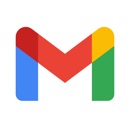
開発:Google LLC
掲載時の価格:無料
Ver:iOS 6.0.210919 / Android Varies with device
Contents[OPEN]
【Gmail】セキュリティ設定をしないとどうなるの?
Gmailのセキュリティ強化の必要について考えたことはありますか?
自分は大丈夫だと安心しているかもしれませんが、実はGmailのセキュリティ強化をしないと大変なことになってしまう場合があるんです。
これから2つの具体的な理由を紹介します。
不正アクセスやフィッシング詐欺に遭うかも
Gmailのセキュリティを強化する理由の1つは、フィッシング詐欺やアカウントへの不正アクセスへの対策です。
フィッシング詐欺とは、ユーザーをだましてオンラインで個人情報を取得しようとする不正行為のことを言います。
フィッシング詐欺の最も一般的な方法は、なりすましメールを送信することです。例えば銀行からのメールに見せかけて銀行口座に関する情報を入力させる場合があります。
また自分のGmailアカウントに誰かが不正アクセスし、自分になりすまして連絡先の友達すべてに詐欺メールを送信するケースもあります。
他のアプリと連携しているとGmail以外にも影響が出る
Gmailのセキュリティ強化が必要なもう1つの理由は、Gmailを使って登録した他のアプリやWebサイトにも影響が及んでしまうことです。
自分のGmailに誰かが不正アクセスすると、Gmailで会員登録をしているアプリやサイトにも不正アクセスできるようになってしまいます。
最悪の場合、クレジットカードや銀行口座の情報にアクセスされ、大切な個人情報が盗まれてしまう場合もあります。
【Gmail】セキュリティ設定を見直そう!《Gmailの設定》
普段あまり利用しないからという理由でGmailを放置し、セキュリティ強化をしないと大変なことになる場合があることがこれで分かりましたよね。
ではどうすればGmailのセキュリティをもっと強力にできるのか、これから3つのポイントをご紹介します。最初に取り上げるのはGmailの設定です。
セキュリティ診断を活用しよう!
Gmailのセキュリティに関してGoogleがまず推奨しているのが、「セキュリティ診断」によるセキュリティチェックです。「セキュリティ診断」は、Google アカウントの保護や不審なアクセスやログイン履歴を診断してくれる便利な機能です。
診断項目の中には「Gmailの設定」も含まれています。操作方法を説明します。
Google Chromeを立ち上げましょう。画面の右上にある「︙」アイコンをクリックします。
ドロップダウンメニューが表示されるので、表示されている項目の中から「設定」を選びクリックしましょう。
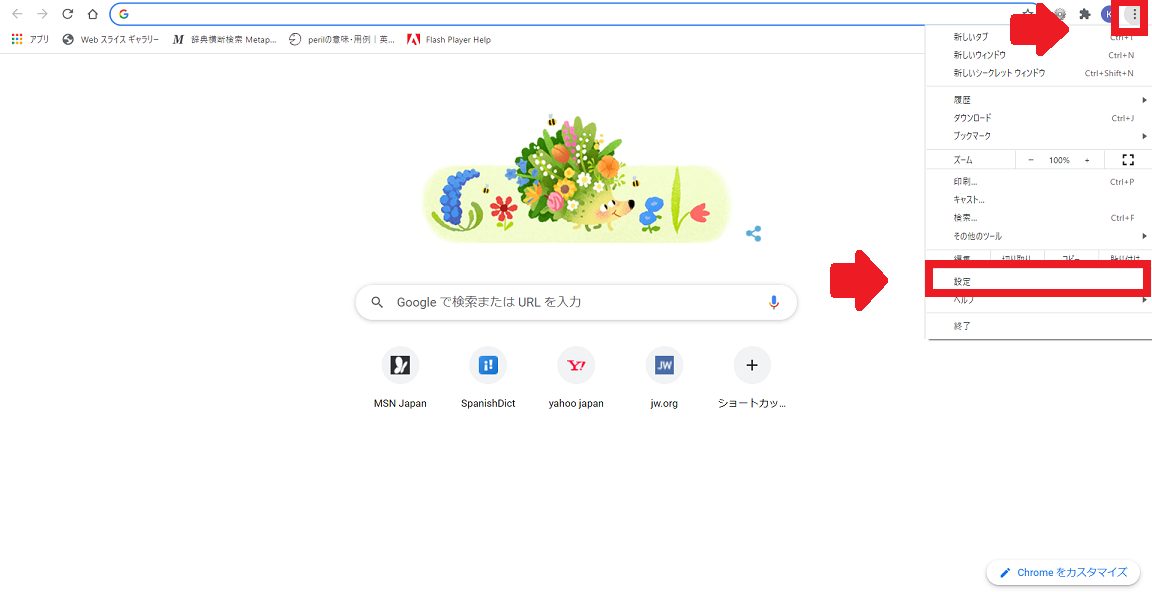
「設定」画面が立ち上がったら「Google アカウントの管理」をクリックします。
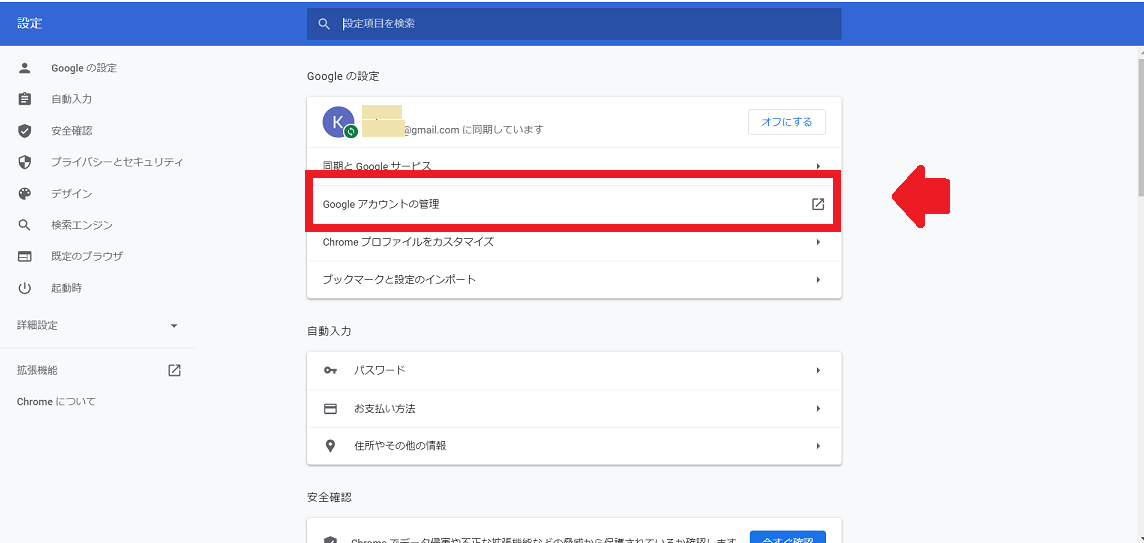
「Google アカウントの管理」が立ち上がったら、画面の左メニューにある「セキュリティ」をクリックしましょう。
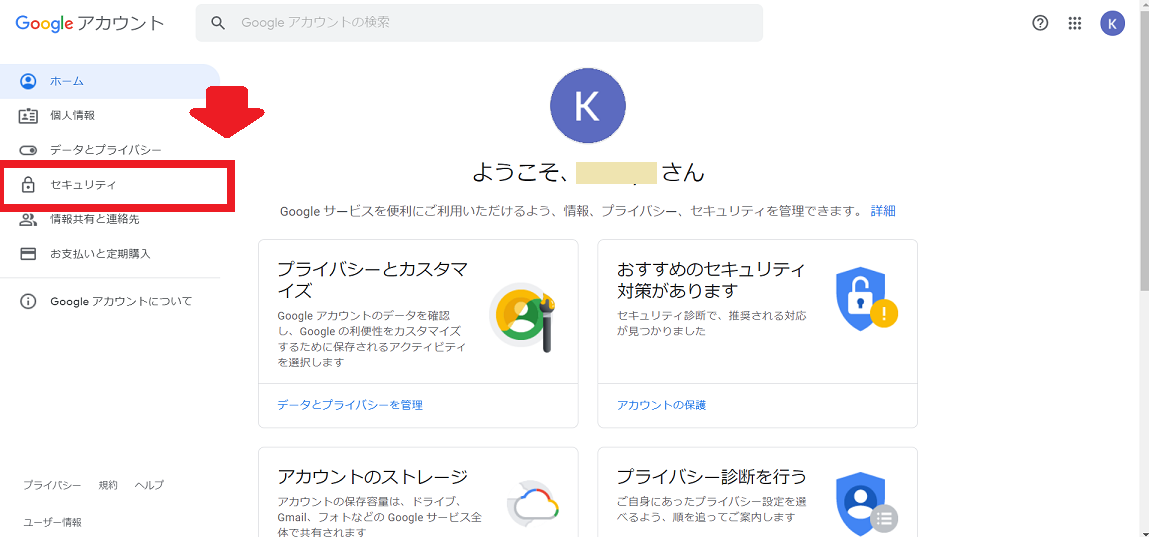
「おすすめのセキュリティ対策があります」があるのでクリックします。
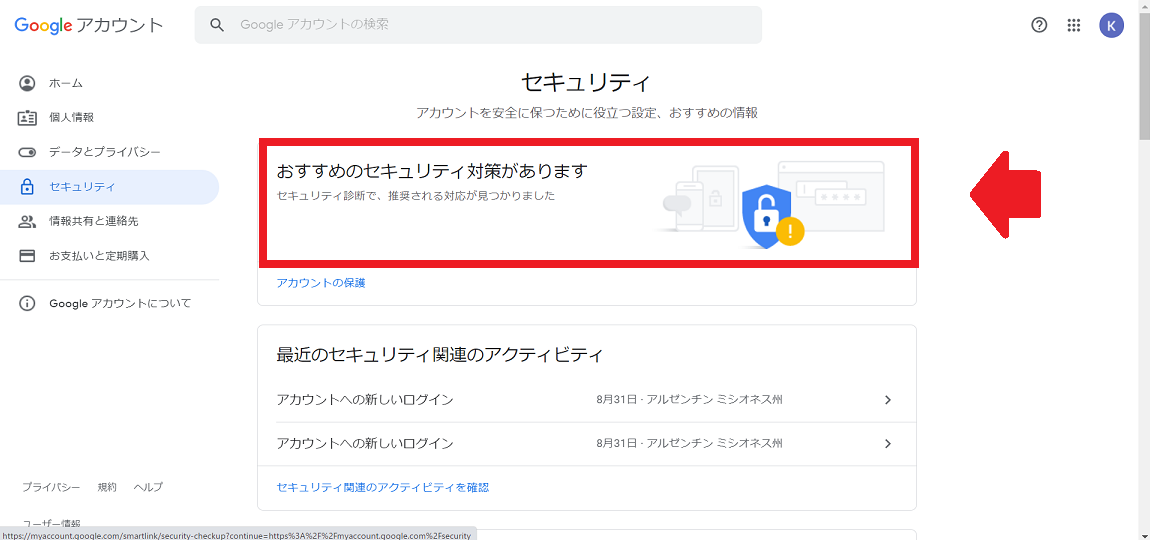
「セキュリティ診断」が立ち上がります。表示されている診断項目の中に「Gmailの設定」があるので選択しクリックしましょう。
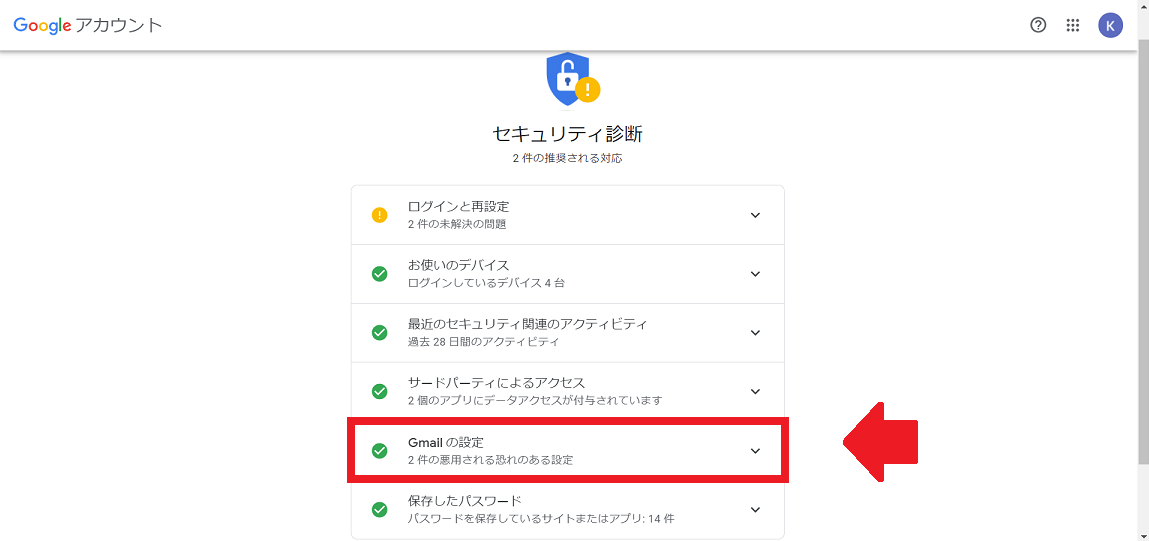
「別のアドレスとしてメールを送信」と「ブロックしているメールアドレス」の2つが表示されています。別のメールアドレスへの送信を停止したいなら「削除」をクリックしましょう。
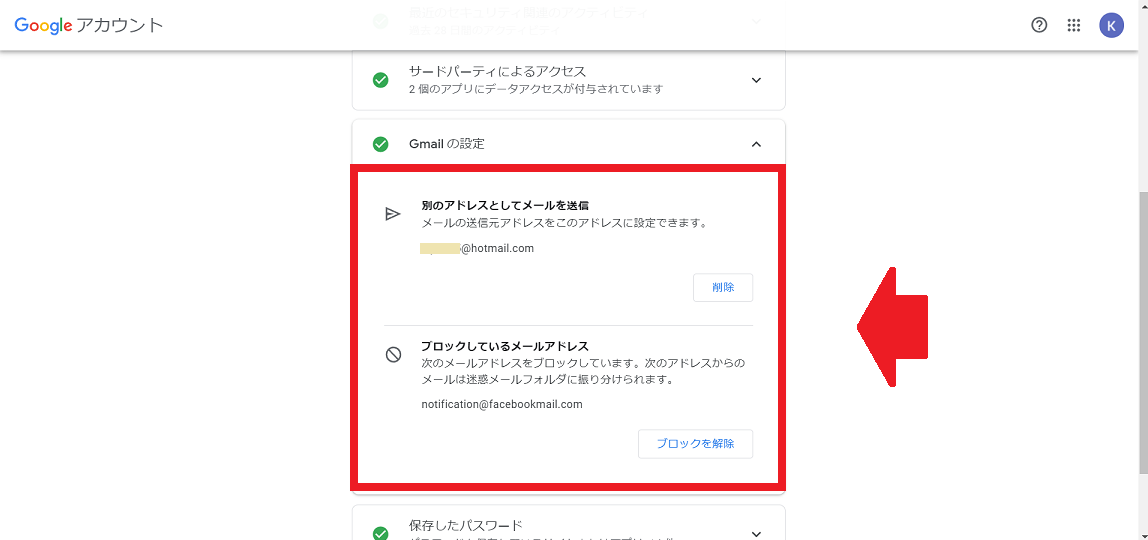
Gmail – Google のメール
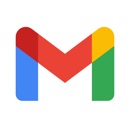
開発:Google LLC
掲載時の価格:無料
Ver:iOS 6.0.210919 / Android Varies with device